Windows CoPilot ist ein KI-Assistent von Microsoft, der auf GPT-4 basiert und es Ihnen ermöglicht, KI-generierte Antworten auf Abfragen zu erhalten und Windows 11< zu steuern Ein i=2>System durch KI, z. B. Einstellungen verwalten, verschiedene Aufgaben ausführen usw. CoPilot ist nur als Web-App verfügbar, wir können Ihnen jedoch bei der Erstellung einer Desktop-App helfen.
Sie können CoPilot auf Microsoft-Produkten wie Skype, Edge usw. sehen. Es wird hauptsächlich für Gespräche und zum Abrufen von Informationen aus dem Internet verwendet. Chromium-basierte Browser wie Google Chrome und Microsoft Edge können Progressive Web Apps erstellen. Mit diesem Leitfaden können wir eine Progressive Web App für CoPilot erstellen.
So installieren Sie CoPilot als Web-App über Google Chrome
Chrome unterstützt progressive Web-Apps. Vielmehr war es der erste Browser, der diese Funktion einführte. Das Verfahren ist wie folgt:
- Öffnen Sie copilot.microsoft.com.
- Melden Sie sich über Ihr Microsoft-Konto bei CoPilot an.
- Klicken Sie auf die drei Punkte oben rechts.
- Gehen Sie zu Weitere Tools > Verknüpfung erstellen.
- Ändern Sie den Namen in CoPilot.
- Klicken Sie auf Erstellen.
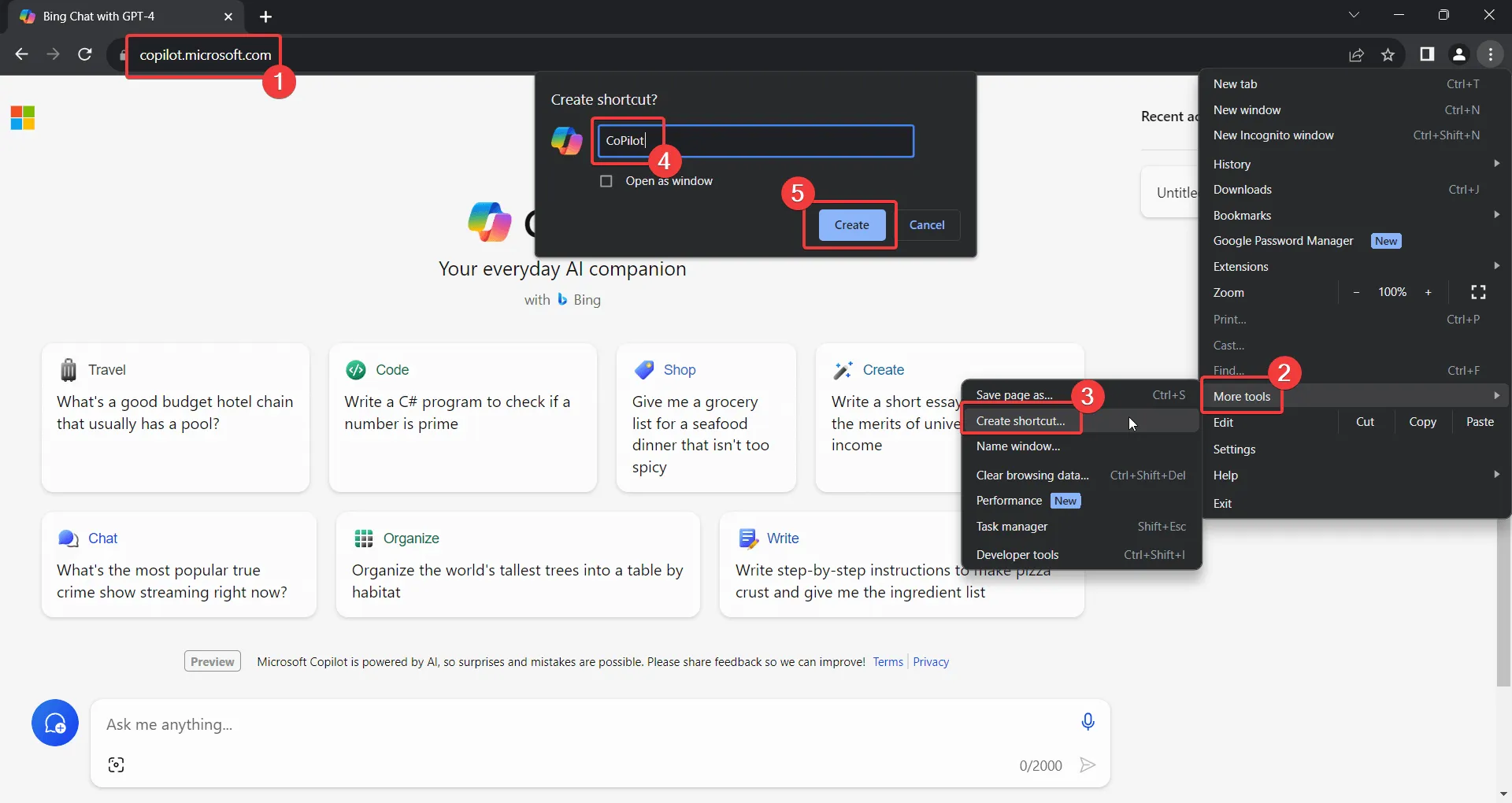
- Wählen Sie Ja oder Nein für die Taskleistenbenachrichtigung.
So installieren Sie CoPilot als Web-App über Microsoft Edge
Genau wie Google Chrome verwendet Microsoft Edge den Chromium-Browser. Die Funktionalität ist ähnlich, die Vorgehensweise unterscheidet sich jedoch etwas.
- Öffnen Sie copilot.microsoft.com.
- Melden Sie sich mit Ihrem Microsoft-Konto bei CoPilot an.
- Klicken Sie auf die drei Punkte oben rechts.
- Apps auswählen > Installieren Sie diese Website als App.
- Ändern Sie den Namen in CoPilot.
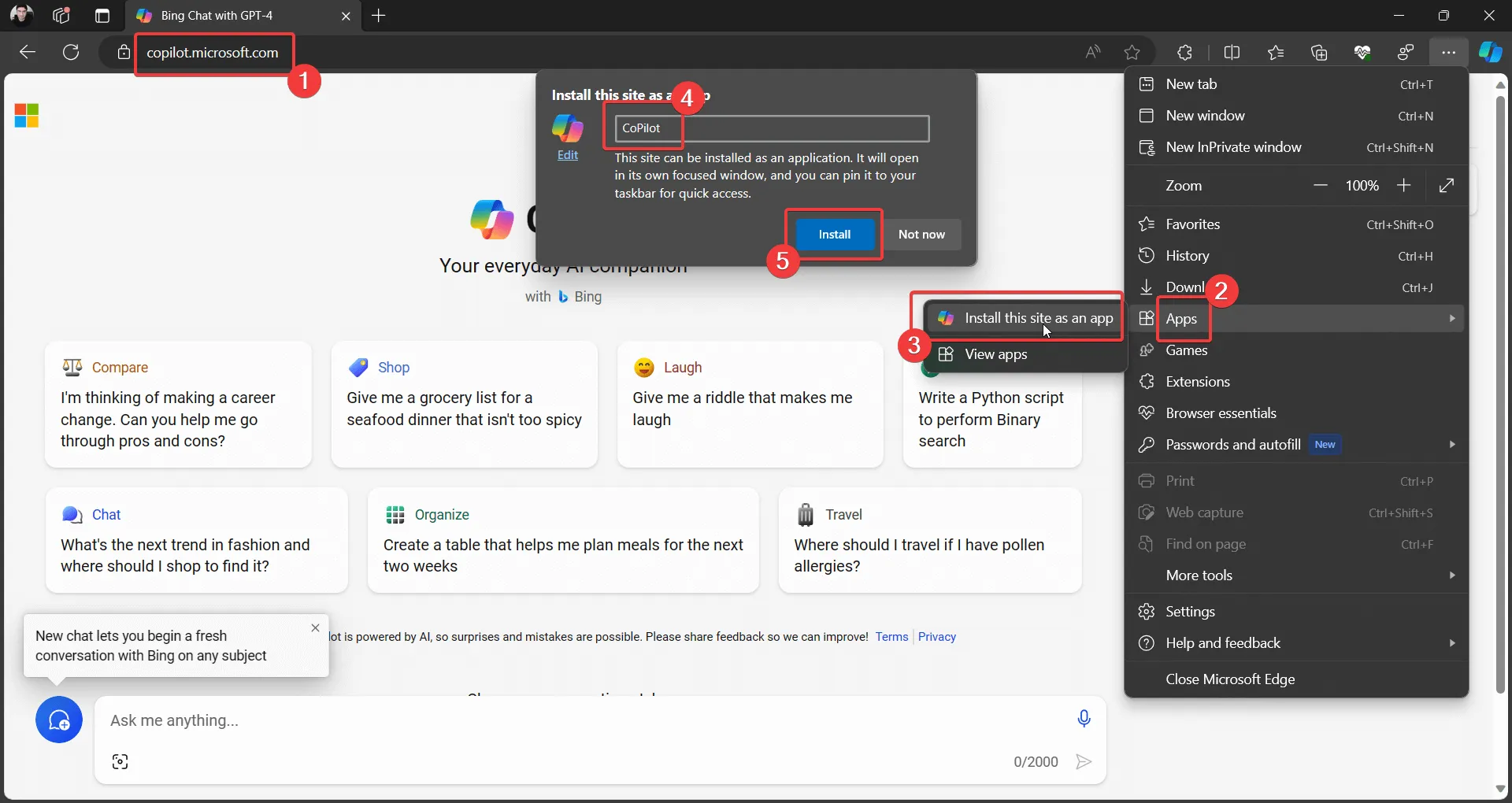
- Klicken Sie auf Installieren.
Wie deinstalliere ich die Microsoft CoPilot (Web)-App für den Desktop?
Sobald eine Progressive-Web-App erstellt wurde, erfolgt die Installation ähnlich wie bei jeder anderen App auf dem System. Durch das bloße Löschen des Symbols wird die Anwendung nicht gelöscht. Um die App zu löschen, gehen Sie wie folgt vor:
- Klicken Sie mit der rechten Maustaste auf die Schaltfläche Start.
- Gehen Sie zu Einstellungen > Apps > Installierte Apps.
- Klicken Sie erneut auf Deinstallieren und Deinstallieren.
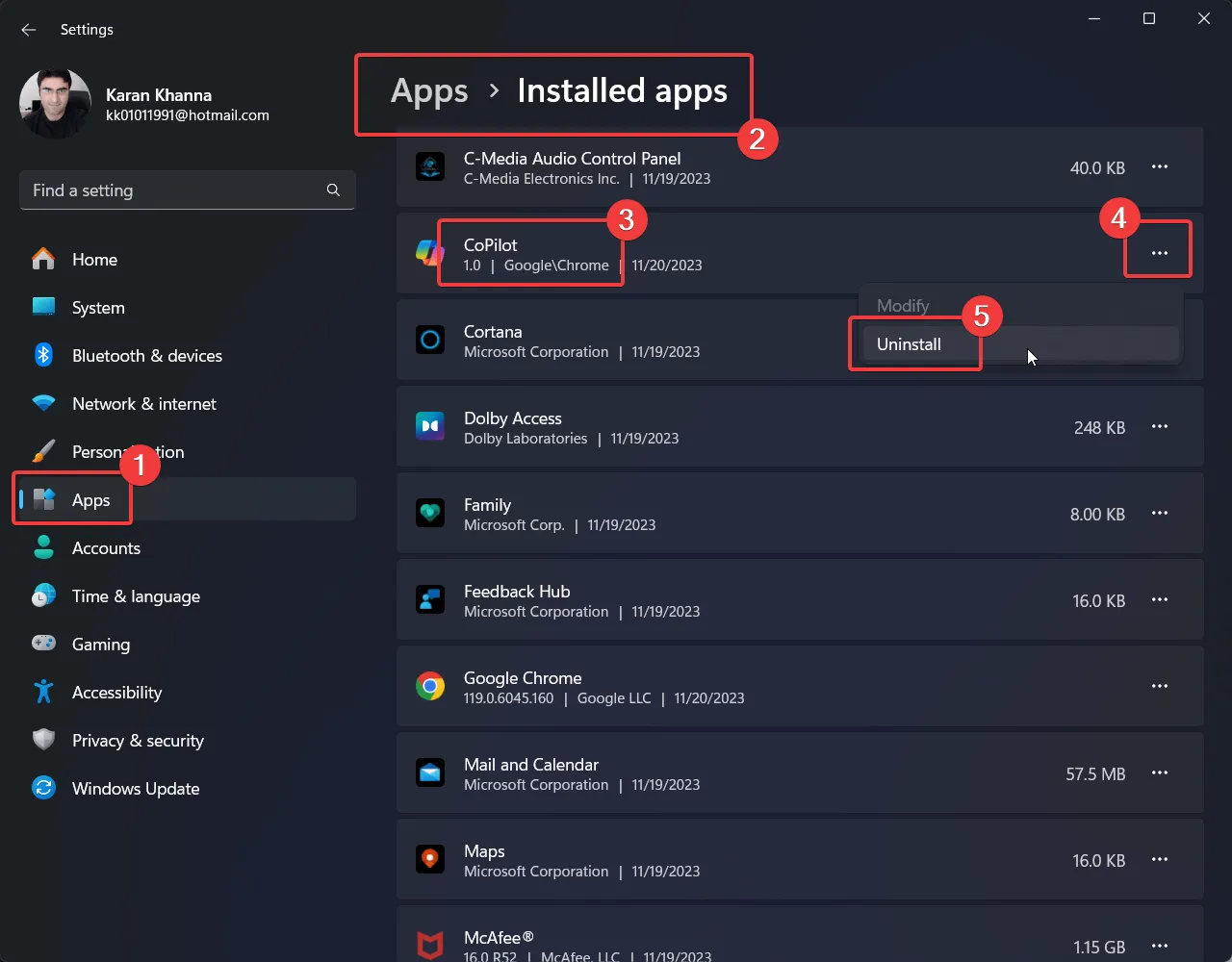
Abschluss
Microsoft arbeitet daran, KI dem normalen Benutzer zugänglich zu machen. CoPilot erhält fast täglich neue Updates. Hoffen wir, dass sie bald eine Desktop-App für CoPilot einführen. Bis dahin können Sie die Progressive-App-Version verwenden.
Schreibe einen Kommentar